Lightroom tarjoaa sinulle monia mahdollisuuksia kuviesi tehokkaaseen vientiin. Erityisen käteviä ovat vientipalvelut, jotka mahdollistavat kuvien automatisoidun tarjoamisen erilaisiin tarkoituksiin. Oli kyse sitten valokuvista verkkosivuille, sosiaaliseen mediaan tai arkistointiin, vientipalveluiden määrittäminen helpottaa näitä tehtäviä huomattavasti. Tässä oppaassa saat vaihe vaiheelta tietoa siitä, miten voit määrittää ja käyttää vientipalveluita Lightroomissa.
Keskeiset havainnot
- Vientipalvelut mahdollistavat kuvavien automatisaation.
- Voit luoda erilaisia ennakoita erilaisiin tarpeisiin.
- Vientipalvelut vaativat vain kuvien vetämistä palveluun, mikä yksinkertaistaa prosessia.
Vaiheittainen ohje
Avaa vientipalvelut
Aloittaaksesi vientipalvelun määrittäminen, avaa Lightroomin kirjasto moduuli. Täältä löydät alareunasta julkaistut tai vientipalvelut. Voit avata nämä näyttämään olemassa olevat ennakoita tai luomaan uusia.
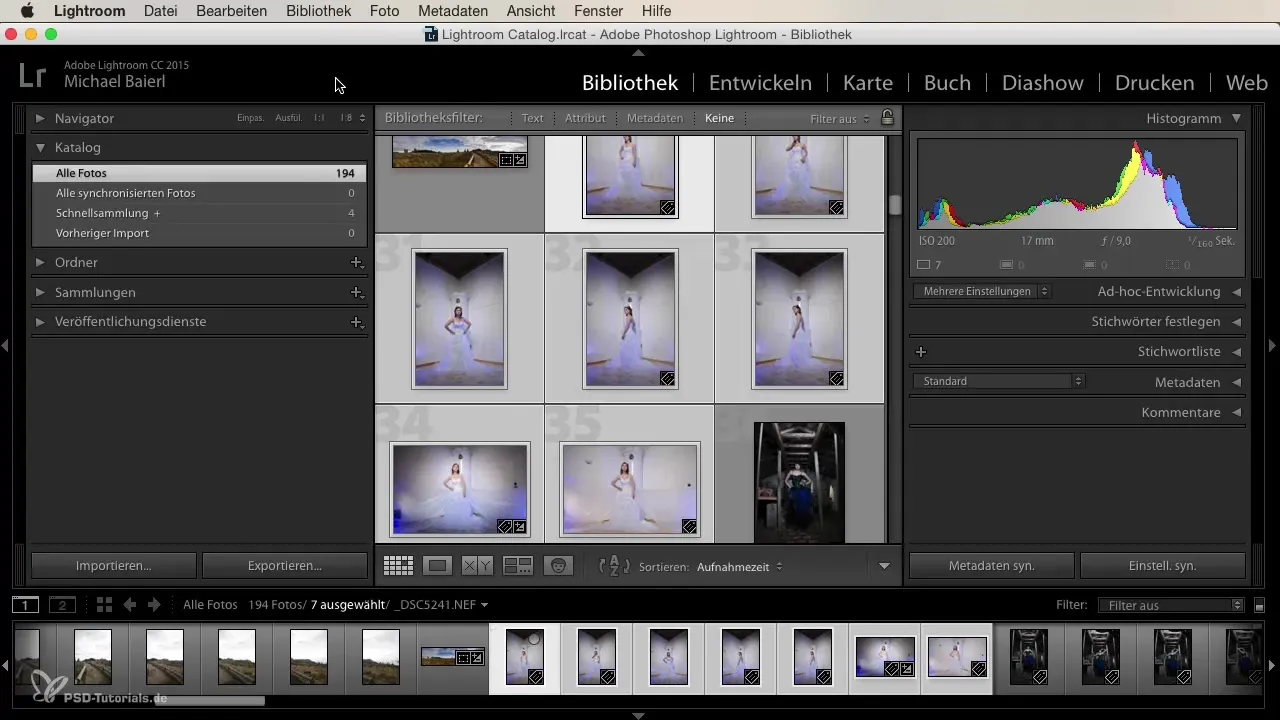
Käytä olemassa olevaa vientipalvelua
Jos haluat työskennellä olemassa olevan vientipalvelun kanssa, valitse haluamasi palvelu. Esimerkiksi voit valita "korkean resoluution vientipalvelusi", jonka olet aiemmin määrittänyt. Tämä mahdollistaa kuvien vientiä tietyissä muodoissa ja ennalta määrättyjen tiedostonimien kanssa.

Valitse kuvat vientiä varten
Kun olet valinnut vientipalvelun, palaa kuvakirjastoosi. Valitse kuvat, jotka haluat viedä. Kun olet tyytyväinen muokattuihin kuviin, vedä vain merkitty kuvapino vientipalveluun. Lightroom aloittaa automattisesti vientiprosessin.
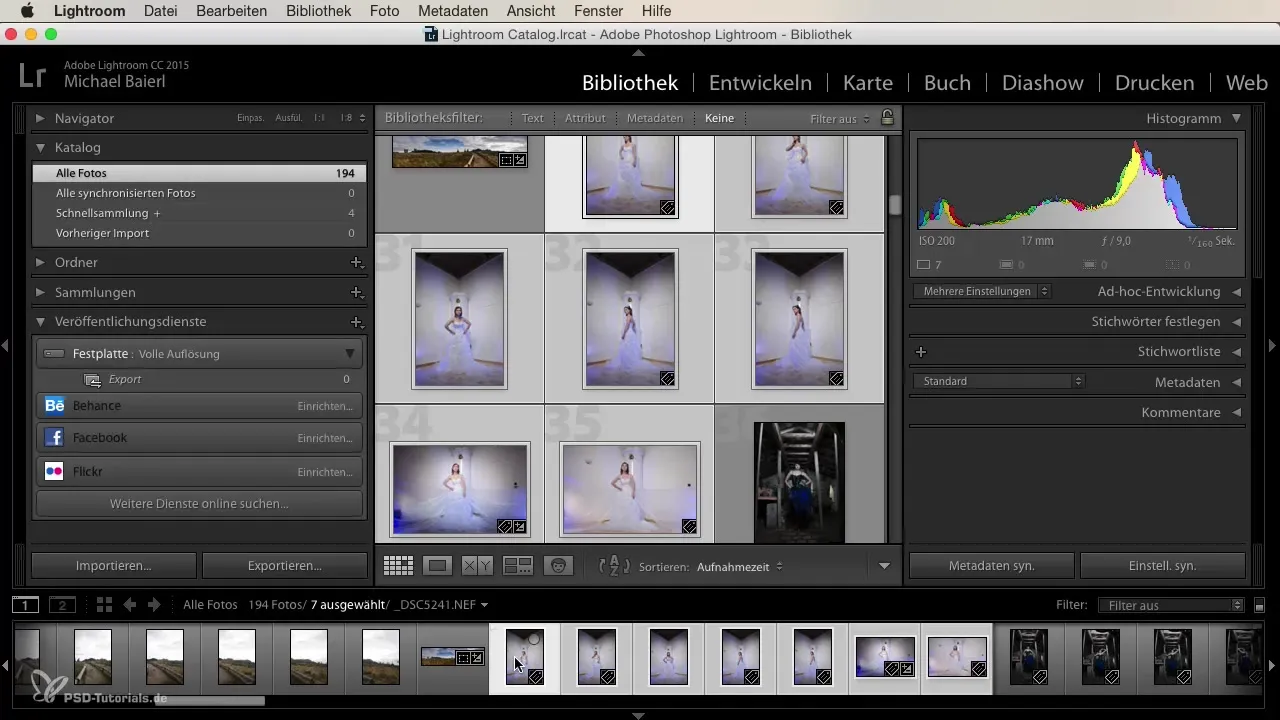
Luo uusi vientipalvelu
Luoaksesi uuden vientipalvelun, napsauta hiiren oikealla painikkeella kiintolevyäsi ja valitse vaihtoehto "luo toinen julkaisu palvelun yli". Aukeaa valintaikkuna, jossa voit antaa uudelle palvelulle nimen. Nimeä se esimerkiksi "Web JPEG", koska haluat viedä kuvat pienemmällä resoluutiolla.
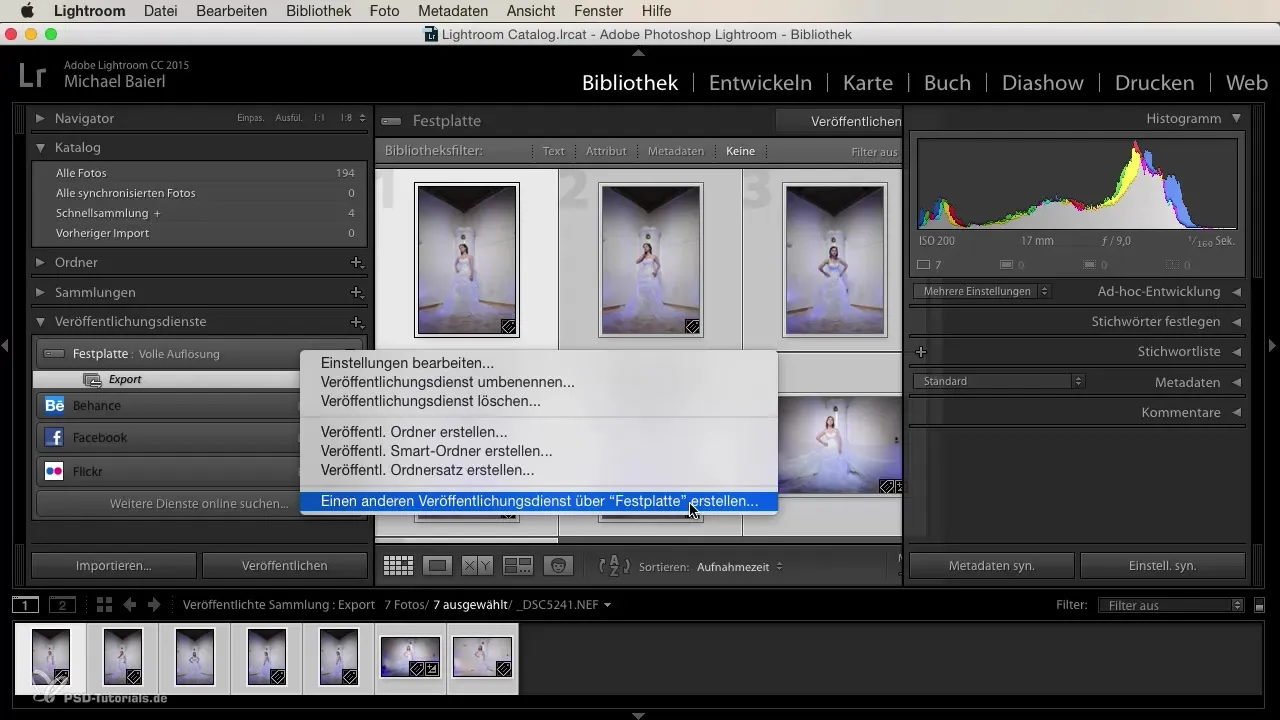
Konfiguroi vientiasetukset
Aseta haluamasi tiedostomuodot vientiä varten. Tässä tapauksessa valitset JPEG:n, jonka maksimi pituus on 1024 pikseliä. Aseta laatu "täydeksi laaduksi". Voit myös määrittää kuvan koon niin, että pitkä reuna on rajoitettu 1024 pikseliin. Aseta resoluutio 72 dpi:ksi ja valitse terävöittämisvaihtoehto näyttöjä varten.
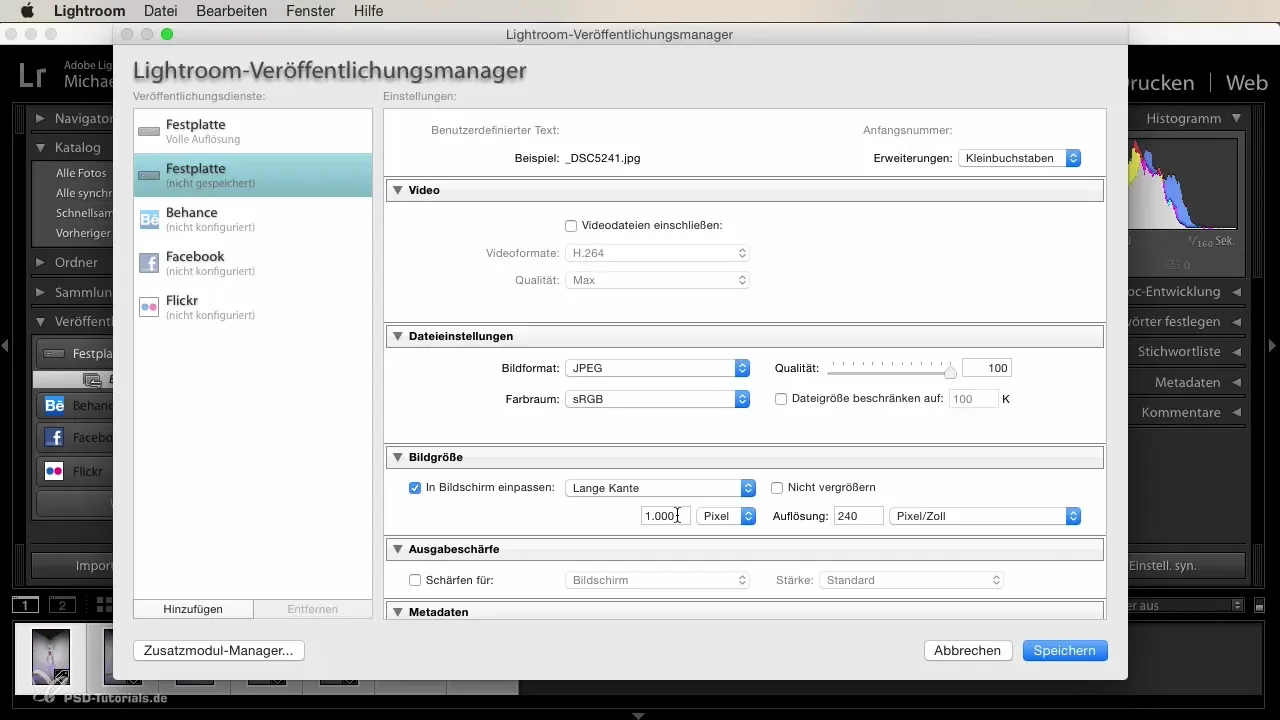
Metatiedot ja vesileimat
Metatiedoissa voit määrittää, mitkä tiedot integroidaan vietyihin kuviin. Yleensä riittää, että ilmoitat tekijänoikeuden. Vesileimaa voit jättää pois, jos se ei ole tarpeen vientiä varten.
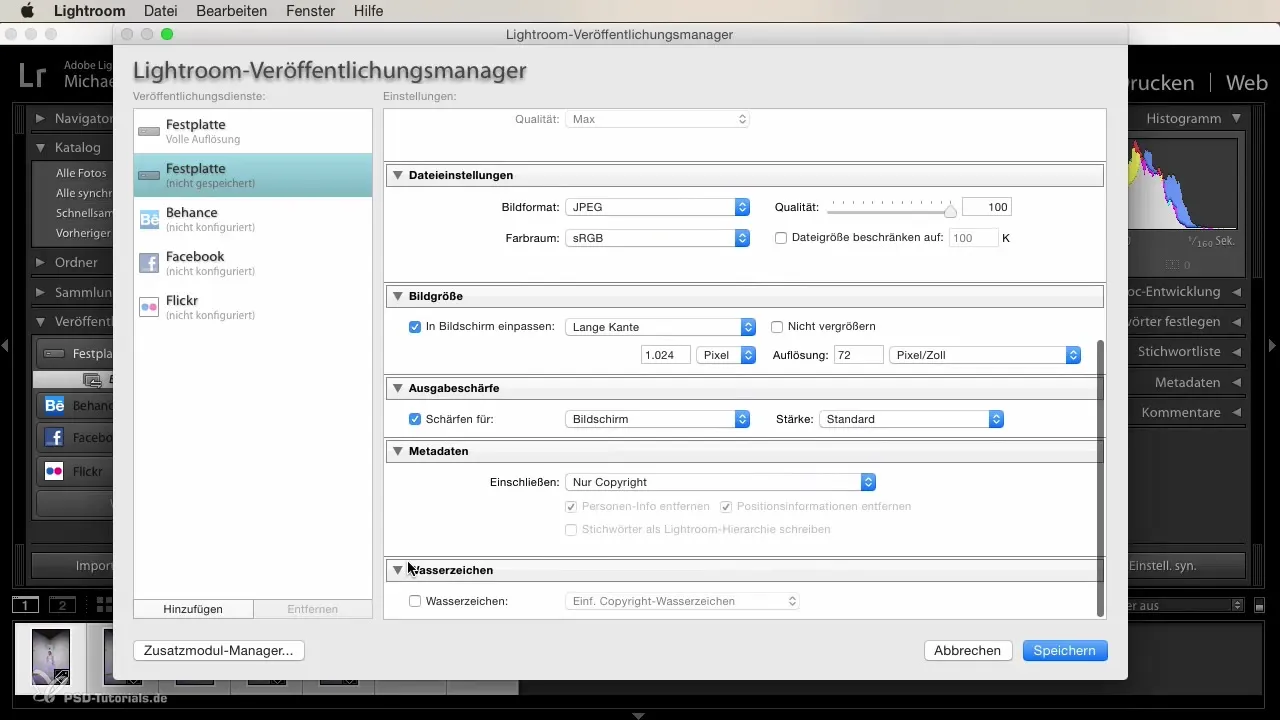
Tallenna vientipalvelu
Kun olet tehnyt kaikki asetukset, napsauta "Tallenna". Olet nyt onnistuneesti luonut uuden vientipalvelun, joka helpottaa työtäsi huomattavasti, koska sinun tarvitsee vain vetää tarvittavat kuvat palveluun viedäksesi ne.
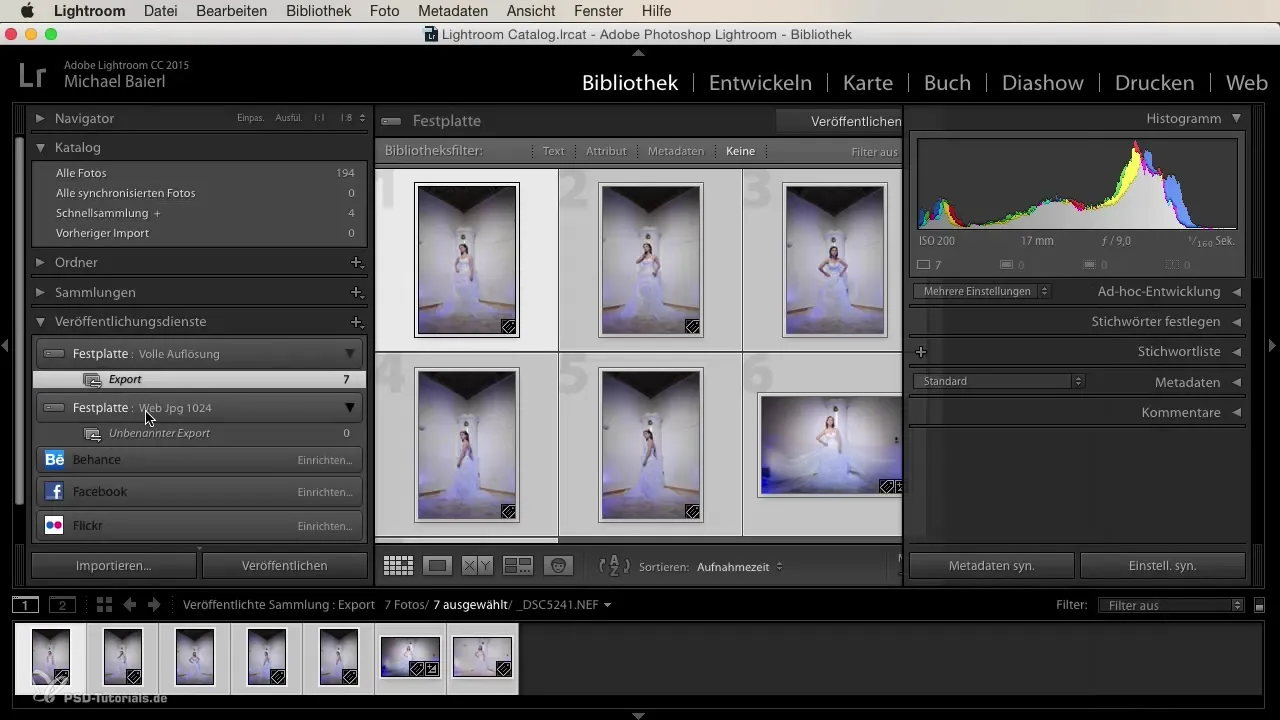
Käytä vientipalveluita verkkojulkaisuja varten
Lightroom tarjoaa myös mahdollisuuden julkaista kuvia suoraan ohjelmasta verkossa. Voit valita, mitä alustoja, kuten Facebook tai Flickr, haluat käyttää. Varmista, että tilisi on asetettu näille palveluille, jotta voit ladata kuvia ongelmitta.
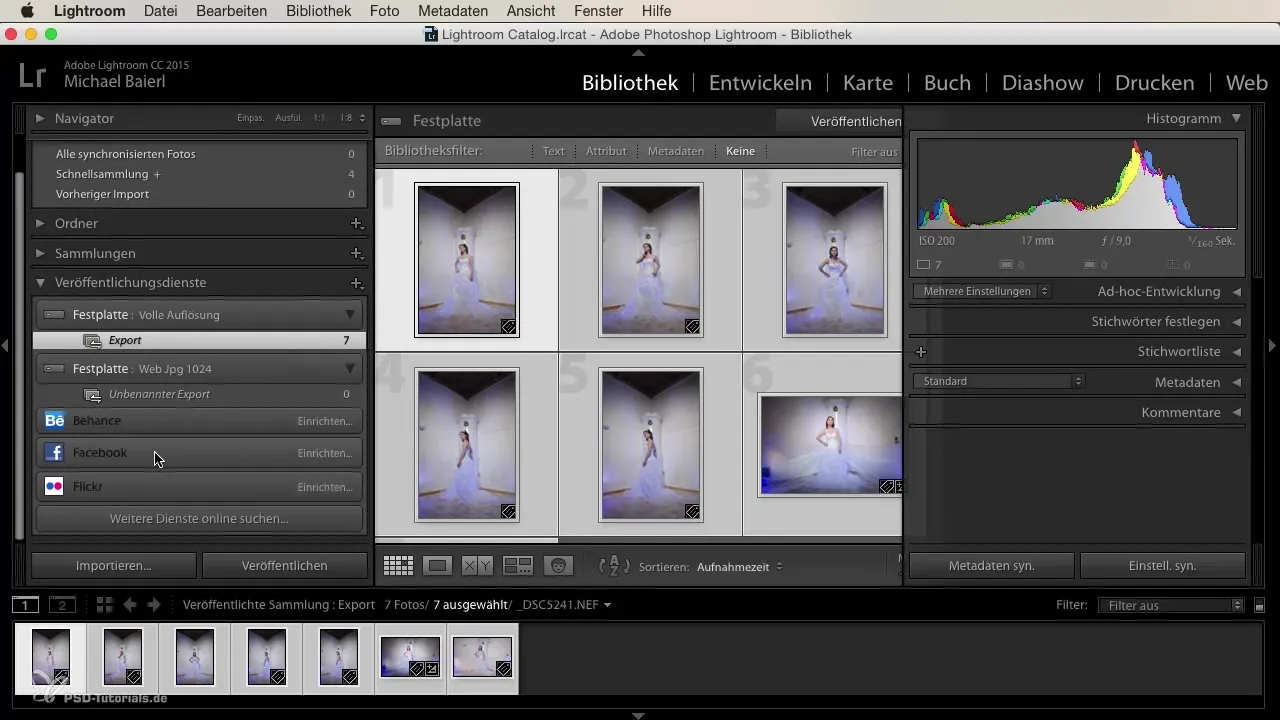
Yhteenveto - Efektiivinen kuvien vienti Lightroomin vientipalveluilla
Vientipalveluiden käyttäminen Lightroomissa voi huomattavasti yksinkertaistaa kuvien vientiä. Voit määrittää räätälöityjä ennakoita erilaisiin tarpeisiin, jotka automatisoivat vientiä. Oli kyseessä korkearesoluutioiset kuvat printtiä varten tai JPEG:tä verkkokäyttöön - säätöjen tekeminen on nopeaa ja helppoa, jotta sinulla on enemmän aikaa tärkeille asioille: valokuvasi luoville osille.
Usein kysytyt kysymykset
Mitkä muodot voin käyttää vientipalvelun kanssa?Voit käyttää erilaisia muotoja kuten JPEG, DNG ja muita tarpeen mukaan.
Kuinka voin määrittää uuden vientipalvelun?Napsauta vain hiiren oikealla painikkeella kiintolevyä ja valitse "Luo toinen julkaisu palvelun yli".
Voinko lisätä metatietoja vietyihin kuviin?Kyllä, voit lisätä metatietoja, kuten tekijänoikeustietoja, vietyihin kuviin.
Ovatko vientipalvelut vain paikallisia vientiä varten?Ei, voit käyttää vientipalveluja myös verkkojulkaisuissa, esimerkiksi Facebookissa tai Flickrissä.
Kuinka voin säätää vietyjen kuvien laatua?Voit asettaa laadun vientiasetuksissa "täydeksi laaduksi" tai muulle tasolle.


